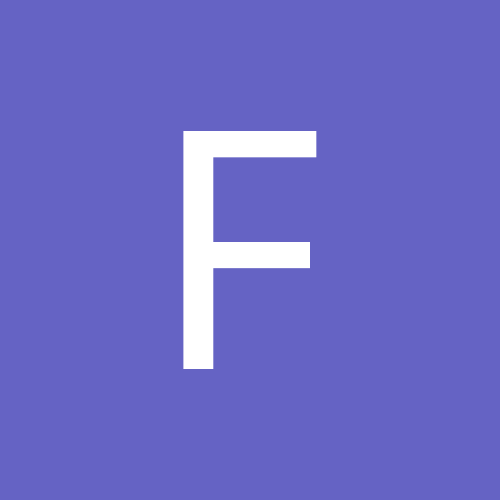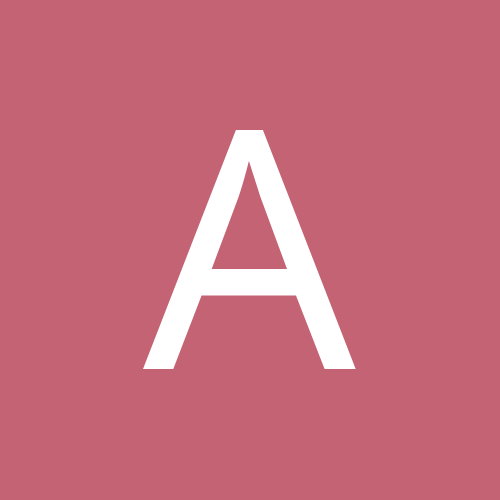-
Похожий контент
-
Автор: k0valex
Если настроил демо версию, камеры ,пользователей PTZ , запись... всего, будет ли перенос при покупке лицензии, или как это происходит? (Demo) v8.3.0-dirty
-
Автор: Father
openSuSE 15.3
На Intel(R) Celeron(R) CPU J1900 @ 1.99GHz тупо умирает, что не удивляет.
На Intel(R) Core(TM) i3-10100 CPU @ 3.60GHz вроде всё в норме, только
PR NI VIRT RES SHR S %CPU %MEM TIME+ COMMAND
20 0 4592028 558516 26592 S 177,4 6,960 7795:39 kernel
20 0 1727092 426848 46200 S 116,9 5,319 4864:35 observer
это нормально?
-
Автор: Кузнецов Алексей
Добры день!
Очень ждем версию «Линия» Linux для ARM процессоров, после смерти MicroNVR была бы хорошей её заменой.
Учитывая, что для MicroNVR, камер, и прочих китайских SoC, софт у Вас имеется.
ARM - давно 64-битный.
Обнадежите своих пользователей?
И даже есть старая тема на форуме:
-
Автор: Станислав
В данной теме собрана информация о версиях Linux, на которых «Линия» работает нормально.
Установочный файл предназначен для запуска только на 64-разрядных версиях Linux, где glibc >=2.22
Рекомендованные версии: Ubuntu, Debian.
Проверены на установку: CentOS, Fedora, Mint, Astra Linux, РЕД ОС, ALT Linux.
Если Вы используете другую систему совместно с ПО «Линия», поделитесь информацией в этой теме.
-
Автор: alipat
Добрый день!
Планируется собрать самосборный сервер для системы видеонаблюдения на базе процессора AMD Ryzen 5 3600 или AMD Ryzen 7 PRO 3700 и материнской платы ASRock B550 Phantom Gaming 4 . Будет ли такое оборудование совместимо с ПО Линия?
-